Сьогодні важко уявити собі будинок без бездротової мережі. Більшість пристроїв, які ми використовуємо, залежать від цього, і це одна з причин, чому ми повинні подбати про нашу мережу Wi -Fi. Якщо у вас є маршрутизатор GTT і ви хочете керувати та захистити свою бездротову мережу , вам потрібно знати, як отримати доступ до веб-інтерфейсу GTT-маршрутизаторів.
У цій статті ми будемо показувати вам кроки, які потрібно зробити, щоб увійти до вашого маршрутизатора GTT та де знайти бездротові налаштування, які потрібно змінити.
Отже, давайте почнемо.

Що тобі потрібно:
Перш ніж почати, важливо подбати про наступне та переконатися, що у вас є:
- Пристрій для підключення до мережі
- Доступ до мережі через Wi -Fi або провідне з'єднання
- Деталі входу адміністратора GTT
Якщо у вас є, решта процесу входу GTT маршрутизатора досить проста і проста.
Які деталі маршрутизатора GTT за замовчуванням?
Це деталі для входу GTT за замовчуванням GTT, які повинні допомогти вам отримати доступ до панелі приладів адміністратора маршрутизатора.
IP -адреса за замовчуванням: 192.168.1.1
Ім'я користувача за замовчуванням: gttuser
Пароль за замовчуванням: GTT-користувач
Або
Ім'я користувача за замовчуванням: користувач
Пароль за замовчуванням: GTTUSER
Примітка: Деталі входу в маршрутизатор GTT за замовчуванням зазвичай друкуються на етикетці під маршрутизатором. Перевірте, чи є у вас ця мітка та використовуйте деталі входу, наведені там. В іншому випадку ви можете використовувати дані про вхід, наведені вище, або проконсультуватися з посібником з маршрутизатора.
Як увійти до маршрутизатора GTT?
Виконайте ці кроки, щоб отримати доступ до налаштувань маршрутизатора GTT. Якщо ви застрягли в будь -який момент, зверніться до розділу усунення несправностей в кінці статті.
Крок 1 - Підключіть пристрій
Підключіть пристрій до своєї мережі через Wi -Fi або підключіть його до маршрутизатора за допомогою кабелю Ethernet . Цей крок досить важливий, оскільки ви не зможете отримати доступ до налаштувань маршрутизатора. Просто пристрої, підключені до мережі, можуть отримати доступ до налаштувань маршрутизатора. Після того, як пристрій підключений, продовжуйте наступний крок.
Крок 2 - Запустіть веб -браузер на пристрої
Тепер запустіть будь -який із браузерів, які ви маєте на своєму пристрої. Це допомагає користувачеві отримати доступ до веб-інтерфейсу маршрутизаторів, який дозволяє користувачеві легко керувати налаштуваннями маршрутизатора . Деякі виробники маршрутизаторів радять використовувати Google Chrome або Microsoft Edge. Однак переконайтеся, що браузер оновлюється нещодавно, щоб уникнути деяких конфліктів з веб-інтерфейсом.
Крок 3 - Введіть IP -адресу GTT в адресу адреси
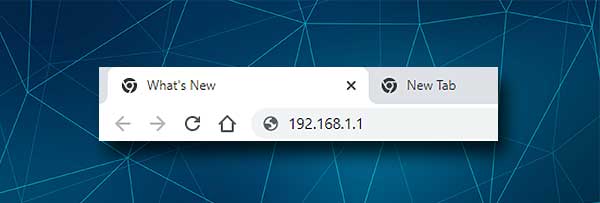
Тепер введіть маршрутизатор GTT IP 192.168.1.1 у адресному рядку браузерів. Коли ви натискаєте клавішу повернення або введіть (залежно від пристрою), ви повинні побачити домашню сторінку GTT Router.
Однак якщо домашня сторінка маршрутизатора не з’явиться, будь ласка, перевірте, чи правильно ви набрали IP. Якщо те ж саме відбудеться після введення в IP -адресу, вам слід перевірити, чи є 192.168.1.1 правильним IP.
ПРИМІТКА _ _ _
Крок 4 - Введіть деталі входу в адміністратор GTT маршрутизатор
У верхньому лівому куті домашньої сторінки має бути посилання, що говорить про те, щоб керувати шлюзом (вдосконаленим) . Клацніть на ньому та на сторінці входу в маршрутизатор, введіть ім’я користувача та пароль, який ми рекомендували, або ті, що надруковані на етикетці. У випадку, якщо ви вже використовуєте власні, введіть їх. Потім натисніть кнопку "Встановити" . Зараз ви повинні побачити панель приладів адміністратора GTT Router.
Тепер у вас є можливість змінити налаштування маршрутизатора , але ми, безумовно, не рекомендуємо змінити налаштування, якщо ви не зовсім розумієте, що робите. Це може зробити вашу домашню мережу нестабільною або навіть змусити її повністю працювати. Тому або зробіть резервну копію конфігурації маршрутизатора, або попросіть когось із трохи більше досвіду внести потрібні зміни.
З іншого боку, є деякі основні зміни, які ви можете внести, що зробить вашу мережу більш безпечною . Вони змінюють пароль адміністратора, який заважає будь -кому до доступу до налаштувань маршрутизатора та змінювати ім'я та пароль бездротової мережі.
Давайте змінить назву мережі GTT
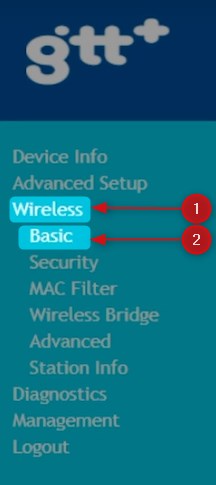
Хоча ми не змінюємо ім’я мережі часто, добре знати, як це зробити, якщо ви хочете налаштувати нове, незабутнє ім’я мережі.
1. Увійдіть у свій маршрутизатор GTT, дотримуючись описаних вище кроками.
2. У меню ліворуч натисніть на бездротовий зв'язок , а потім на Basic .
3. Перевірте, чи перевіряється увімкнення бездротового зв'язку. Якщо це не, встановіть прапорець поруч.
4. Прокрутіть униз до поля SSID . Введіть там потрібну назву мережі.
5. Натисніть кнопку Застосувати/Зберегти , щоб зберегти зміни.
Давайте змінить пароль GTT Wi -Fi
Захист вашої мережі бездротовим паролем або зміна поточного є ключовим елементом для добре захищеної бездротової мережі. Рекомендується змінювати його кожні кілька місяців і завжди переконатися, що важко здогадатися.

1. Дотримуйтесь наведених вище кроків, щоб увійти до приладної панелі адміністратора маршрутизатора GTT.
2. Клацніть на бездротове меню зліва, а потім натисніть на безпеку .
3. Прокрутіть униз до розділу AP вручну AP .
4. У спадному списку Select SSID виберіть ім'я мережі.
5. У спадному списку автентифікації мережі виберіть WPA2 або змішаний WPA2/WPA-PSK.
6. Введіть новий бездротовий пароль у поле парольної фрази WPA .
7. Залиште встановлене шифрування WPA на TKIP AES або просто AES .
8. Натисніть кнопку Застосувати/Зберегти , щоб зберегти зміни.
Рекомендоване читання:
- Як налаштувати маршрутизатор для використання DHCP? (Розуміння конфігурації сервера DHCP)
- Як захистити свій маршрутизатор від хакерів? (Поради щодо безпеки Wi-Fi)
- Як знайти пароль wi-fi im підключений до? (Переглянути збережені паролі Wi-Fi)
Кінцеві слова
Як ви бачите, кроки для входу GTT маршрутизатора легко дотримуватися, і весь процес займає приблизно хвилину вашого часу. Однак якщо ви зіткнетесь з будь -якими проблемами, перевірте, чи підключений ваш пристрій, перевірте, чи правильно ви вводите деталі входу, чи є деталі входу правильними, вимкніть брандмауер та антивірусне програмне забезпечення, встановлене на вашому пристрої, перевірте, чи є ваш пристрій Дійсна IP -адреса , перемістіть пристрій ближче до маршрутизатора, якщо ви підключені через Wi -Fi.
Змінити налаштування бездротового зв'язку також легко. Однак, якщо ви хочете внести ще більш вдосконалені зміни в конфігурації маршрутизатора, ми рекомендуємо зробити це ретельно та створити резервну копію поточної конфігурації маршрутизатора. Тоді ви можете продовжувати вивчати інші функції та варіанти маршрутизатора. Ми не рекомендуємо змінити налаштування, які ви не розумієте. Завжди безпечніше просити когось про допомогу. Врешті -решт, якщо ви зіпсуєте налаштування маршрутизатора, ви можете скинути маршрутизатор на заводські за замовчуванням і знову налаштувати мережу.
